Conector personalizado Zendesk Data (Beta) do Power Query
Observação
O artigo a seguir sobre o conector é fornecido pela Zendesk, proprietária desse conector e membro do Programa de Certificação de Conector do Microsoft Power Query. Se tiver dúvidas sobre o conteúdo deste artigo ou desejar fazer alterações, visite o site da Zendesk e use os canais de suporte.
Resumo
| Item | Descrição |
|---|---|
| Estado da liberação | Beta |
| Produtos | Power BI (Modelos semânticos) |
| Tipos de autenticação compatíveis | Conta do Zendesk |
Pré-requisitos
Antes de entrar no Zendesk, você deve ter uma conta do Zendesk (nome de usuário/senha).
Funcionalidades com suporte
- Importação
Conectar-se aos dados do Zendesk
Para se conectar aos dados do Zendesk:
Selecione Obter Dados na faixa de opções Início no Power BI Desktop. Selecione Serviços online nas categorias à esquerda, escolha Zendesk Data (Beta) e selecione Conectar.
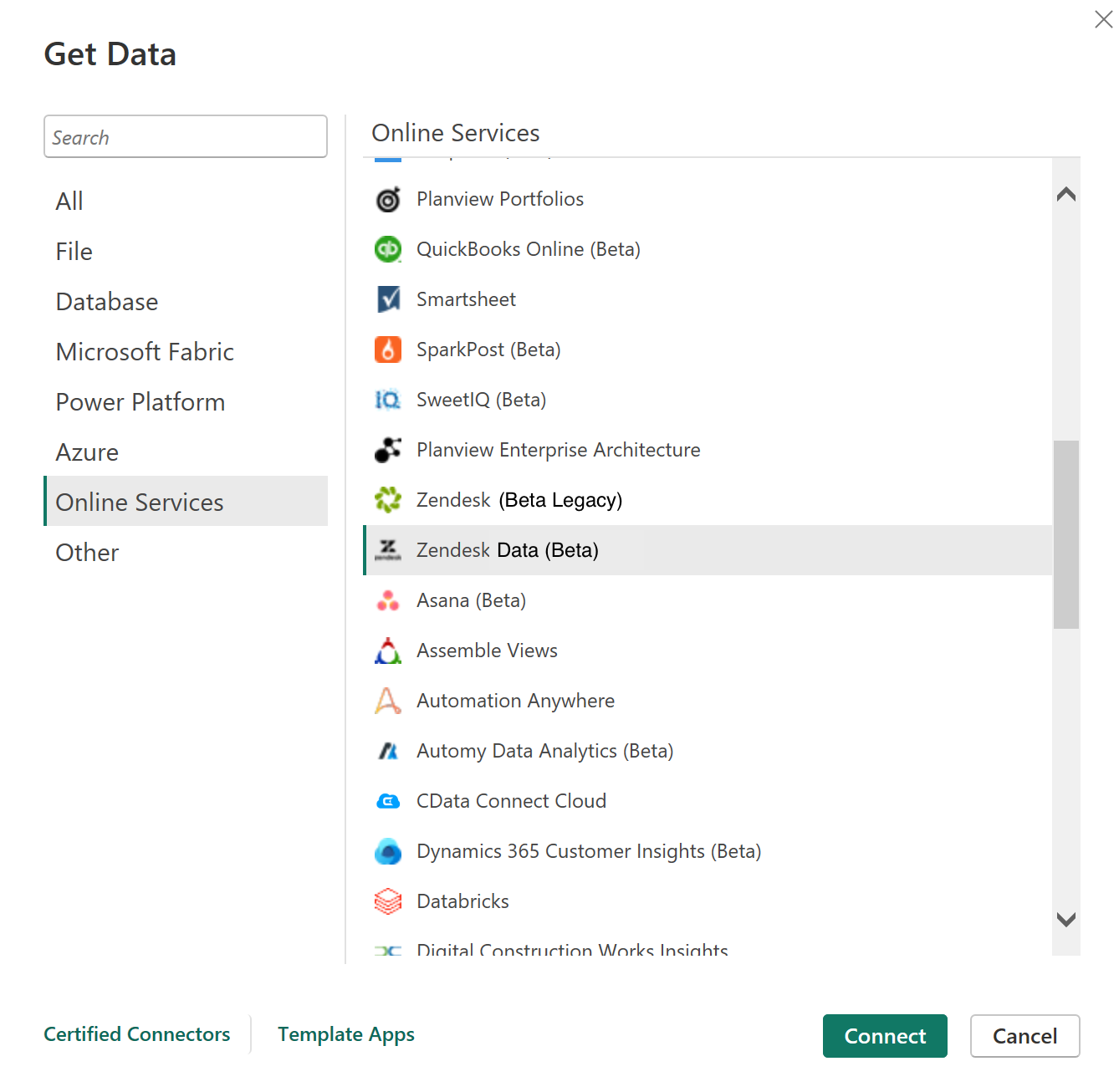
Se for a primeira vez que você obtém dados por meio do conector Zendesk Data, um aviso do conector de visualização será exibido. Selecione Não mostrar alerta novamente para esse conector se você não quiser que essa mensagem seja exibida novamente e, depois, selecione Continuar.
Insira o local da URL do Zendesk que você deseja acessar e selecione OK.
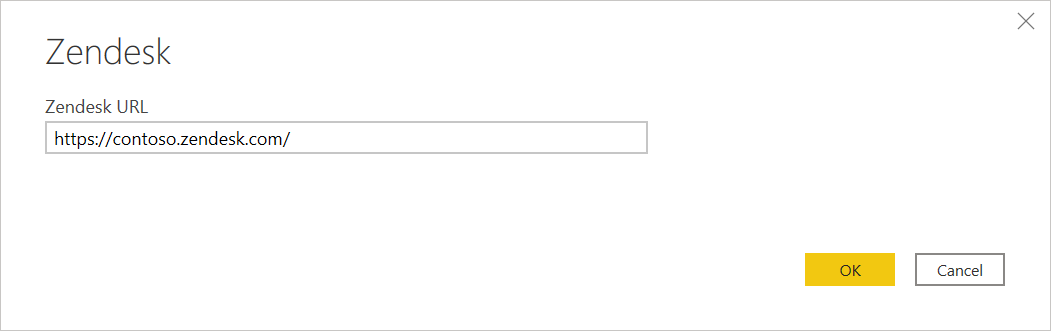
Para entrar na sua conta do Zendesk, selecione Entrar.
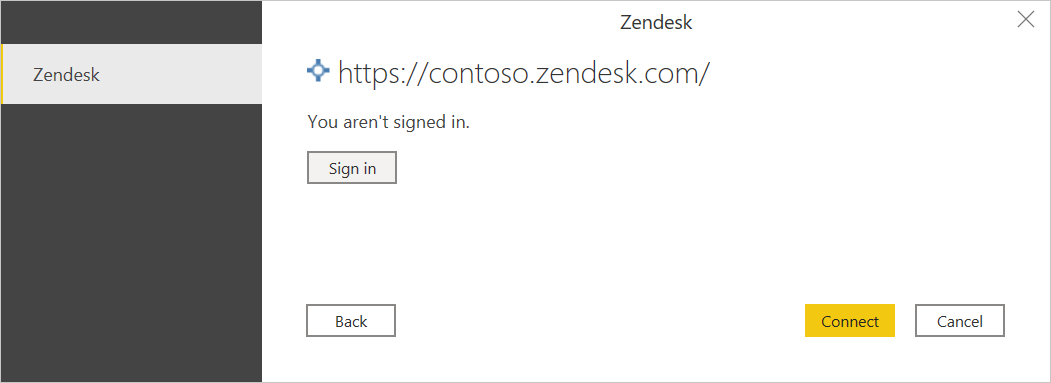
Na janela do Zendesk exibida, forneça suas credenciais para entrar em sua conta do Zendesk.
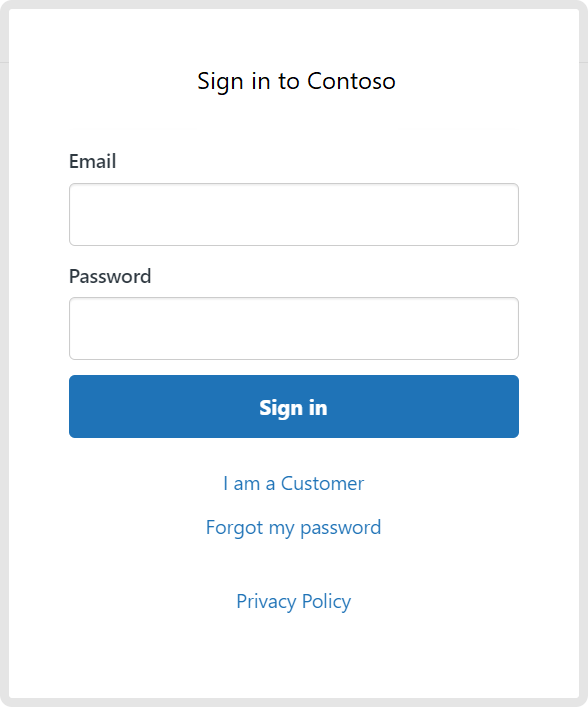
Selecione Entrar.
Depois de entrar, selecione Conectar.
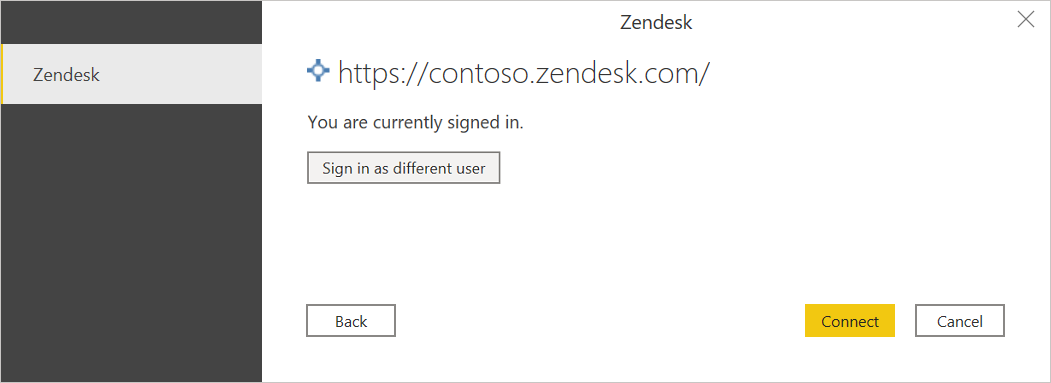
No Navegador, selecione as informações desejadas e selecione Carregar para carregar os dados ou Transformar dados para continuar transformando os dados no Editor do Power Query.
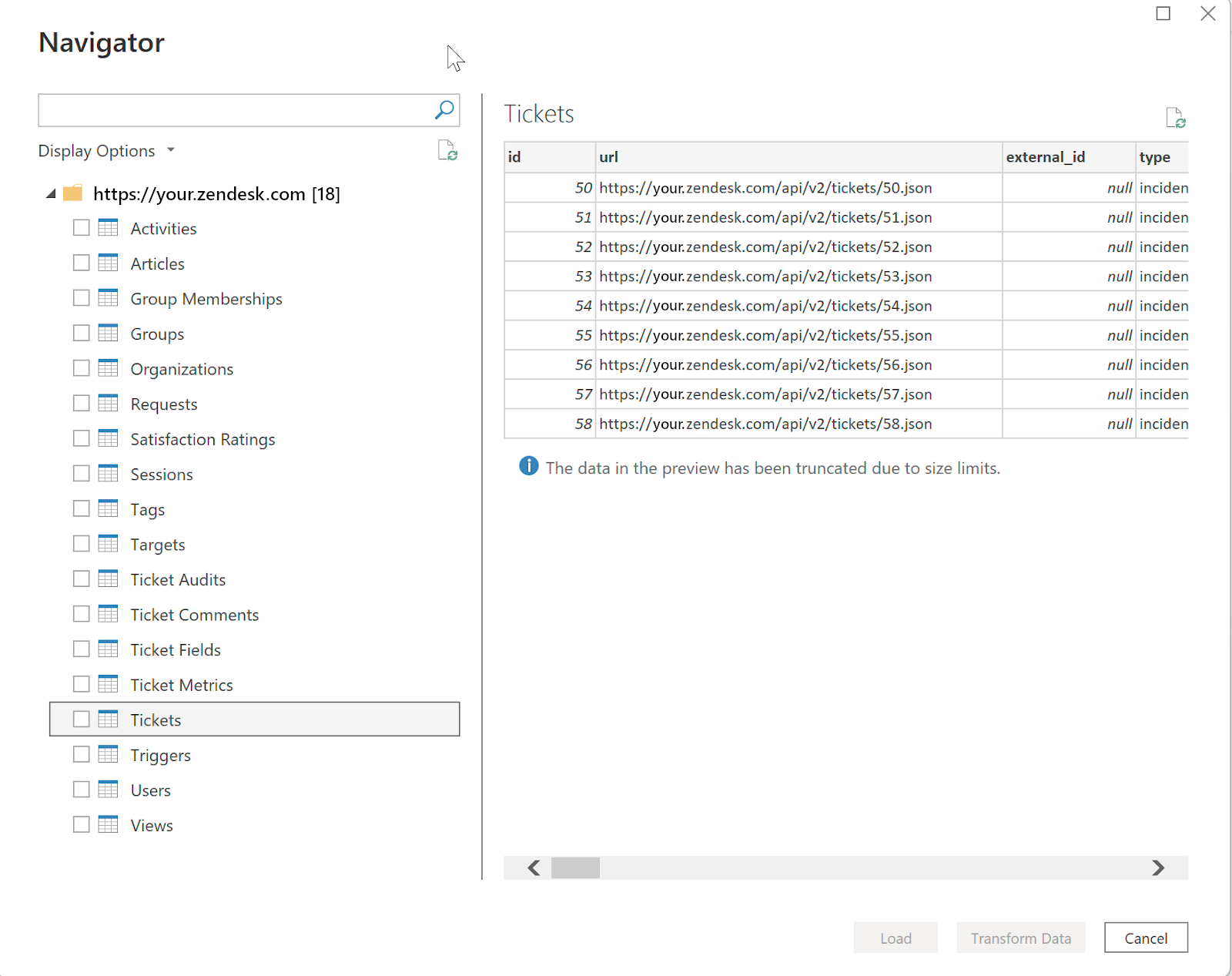
Próximas etapas
As informações a seguir poderão ser úteis: